OpenJDK和SUN JDK的区别:
- 授权协议的不同:OpenJDK采用GPL V2协议放出,而SUN JDK则采用JRL放出。两者协议虽然都是开放源代码的,但是在使用上的不同在于GPL V2允许在商业上使用,而JRL只允许个人研究使用。
- OpenJDK不包含Deployment(部署)功能:部署的功能包括:Browser Plugin、Java Web Start、以及Java控制面板,这些功能在OpenJDK中是找不到的。
- 下载jdk:
链接: https://pan.baidu.com/s/11glwWBHSf_Hd6LRhyfIMXw 密码: 9tcr
然后进入下载目录:
sudo mkdir /usr/lib/jdk
sudo tar -zxvf jdk-8u60-linux-x64.tar.gz -C /usr/lib/jdk
//-C代表change目录的意思,本例中指定解压文件到/usr/lib/jdk这个目录下- 配置环境变量
sudo gedit ~/.bashrc
//如果你装了zsh,执行下面这个,上面的不用执行
sudo gedit ~/.zshrc文件的末尾追加下面内容:
#set oracle jdk environment
export JAVA_HOME=/usr/lib/jdk/jdk1.8.0_60 ## 这里要注意目录要换成自己解压的jdk 目录
export JRE_HOME=${JAVA_HOME}/jre
export CLASSPATH=.:${JAVA_HOME}/lib:${JRE_HOME}/lib
export PATH=${JAVA_HOME}/bin:$PATH- 使环境变量马上生效
source ~/.bashrc
//或者
source ~/.zshrc然后验证:
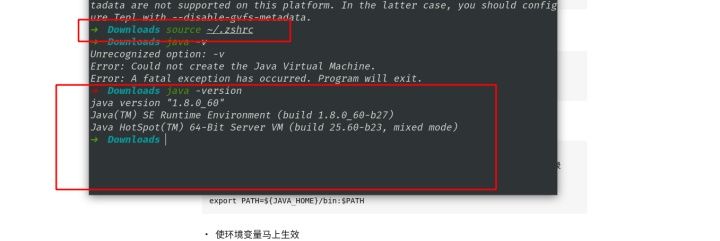
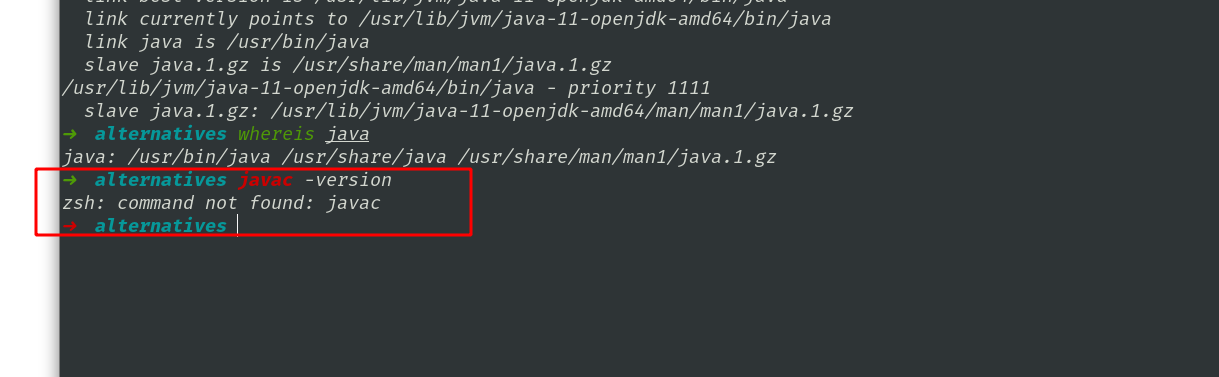
感谢:https://zhuanlan.zhihu.com/p/27892768
- 若不成功(设置系统默认JDK):
sudo update-alternatives --install /usr/bin/java java /usr/lib/jdk/jdk1.8.0_60/bin/java 300
sudo update-alternatives --install /usr/bin/javac javac /usr/lib/jdk/jdk1.8.0_60/bin/javac 300
sudo update-alternatives --install /usr/bin/jar jar /usr/lib/jdk/jdk1.8.0_60/bin/jar 300
sudo update-alternatives --install /usr/bin/javah javah /usr/lib/jdk/jdk1.8.0_60/bin/javah 300
sudo update-alternatives --install /usr/bin/javap javap /usr/lib/jdk/jdk1.8.0_60/bin/javap 300
//执行对应的 然后执行:
sudo update-alternatives --config java测试:
java -version
javac -version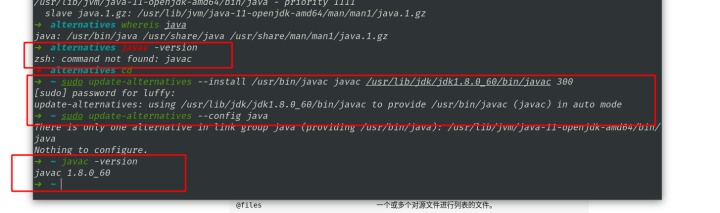
解释:
javac命令用与编译java源码文件,其语法格式如下:
javac [ options ] [ sourcefiles ] [ @files ]
参数可按任意次序排列
options 命令行选项
sourcefiles 一个或多个要编译的源文件(例如 MyClass.java)
@files 一个或多个对源文件进行列表的文件linux增加环境变量的方法:
方法一:
在/etc/profile文件中添加变量【对所有用户生效(永久的)】
用vim在文件/etc/profile文件中增加变量,该变量将会对Linux下所有用户有效,并且是“永久的”。
要让刚才的修改马上生效,需要执行以下代码
# source /etc/profile方法二:
在用户目录下的.bash_profile文件中增加变量【对单一用户生效(永久的)】
用vim在用户目录下的 .bash_profile文件中增加变量,改变量仅会对当前用户有效,并且是“永久的”。
要让刚才的修改马上生效,需要在用户目录下执行以下代码
# source .bash_profile下面对上面一些现象作出的解释,记录下的的原因是涉及到linux的一些操作,当作熟悉linux了
感谢:https://blog.csdn.net/rj042/article/details/72034650
在linux系统中,由于涉及到版权问题,在大部分linux系统的发行版本中,默认都安装了OpenJDK,并且OpenJDK的java命令也已经加入到环境变量中了。
在刚装好的linux系统中,运行java -version,输出如下(JDK版本不同,输出的版本可能不同):
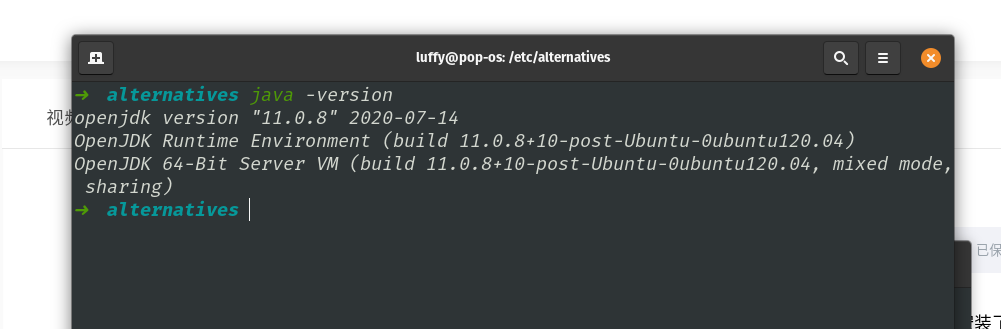
但在进行java开发时,我们大多是需要使用Sun(准确的说应该是Oracle)的JDK,所以我们会去Oracle官网下载相应版本的JDK进行安装。
如何在linux上安装,在此不在赘述。
在linux上安装完JDK后,我们会在~/.bash_profile 把安装的java加入到环境变量中。原以为就万事大吉了,在运行java程序时会使用自己安装的JDK。
如果你是这么想的就大错特错了,在文章开头讲的,由于linux系统的发行版中默认安装的时OpenJDK,尽管我们把安装的SunJDK的java命令也加入到环境变量中,但是我们运行
java -version,输出确还是和之前一样。
这要这么破!!!查找原因,不急,先运行
whereis java输出如下(这是我自己电脑的输出,和文字不一样,可以忽略图):
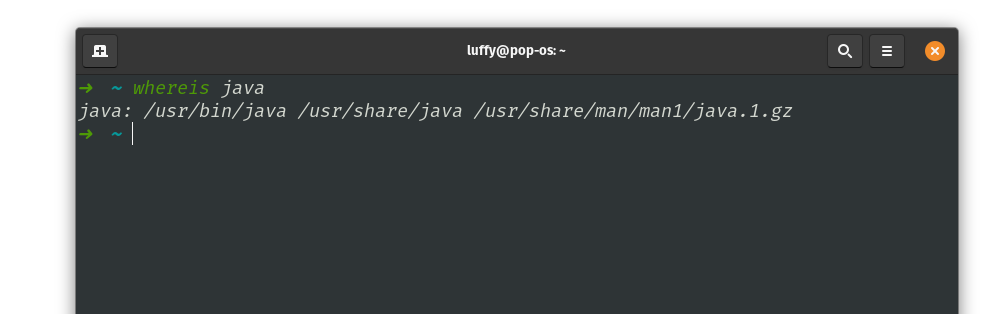
从图中在几个地方都有 java 命令,其中/opt/java/bin/java 是我自己安装的SunJDK的java命令所在的目录,而/usr/bin/java是系统中默认安装的java命令所在的目录。
原因就在这,执行
ls -la /usr/bin/java输出如下(这是我自己电脑的输出,和文字不一样,可以忽略图):
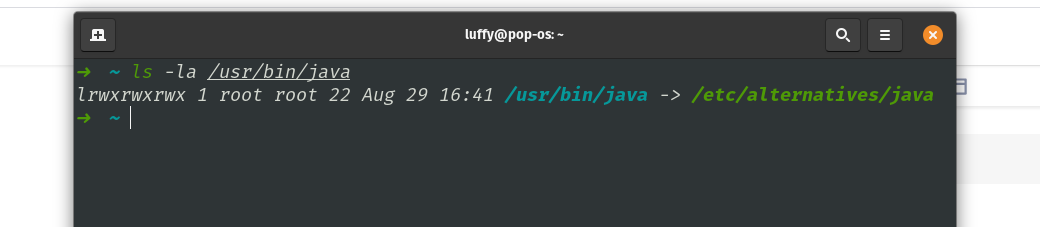
这是一个软连接cd /etc/alternatives到目录下看个究竟:
然后输入(这是我自己电脑的输出,和文字不一样,可以忽略图):
ls -la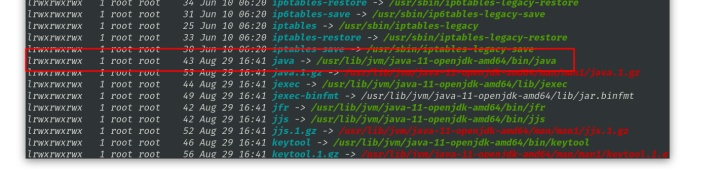
输出比较多,而且很多软链,其中有一个
java -> /usr/lib/jvm/java-11-openjdk-amd64/bin/java
到此,应该明白了,java命令其实指向的是OpenJDK中的java命令,所以才会出现我们把自己安装的SunJDK的java命令配置到环境变量中后,依然不起作用。
所以我们要做的就是需要把java的软链指向我们自己安装的SunJDK的java命令,即/opt/java/bin/java
使用安装的JDK替代系统默认的OpenJDK
linux中提供了update-alternatives命令,update-alternatives是linux系统(大部分linux系统都支持此命令)中专门维护系统命令链接符的工具,通过它可以很方便的设置系统默认使用哪个命令、哪个软件版本,而所有的这些就构成了备选方案系统(alternatives system)。
很多时候我们会将拥有相同或相似功能的不同应用程序安装在同一个操作系统上,例如同一个操作系统上的不同文本编辑器。这给了这个系统的用户在编辑文本时有了更多的选择,如果用户愿意他们可以自由选择任意一个来使用。
其实update-alternatives命令的功能很好理解,举个例子:在Window系统中,如果我们安装多个浏览器,比如有火狐、有IE、有360、有Chrome等,当我们从某个链接进去打开网页时,可能会问你使用哪个浏览器,当你选择某个浏览器时,此浏览器会问你是否把它作为默认浏览器,如果你选择了是,那下次点开某个链接时,就直接使用默认浏览器打开了!
现在我们在系统中同时安装了open jdk和sun jdk两个版本,(由于linux发行版本中默认使用OpenJDK的java命令 )而我们又希望系统默认使用的是sun jdk的java命令,那怎么办呢?通过update-alternatives就可以很方便的实现了。
首先运行以下命令查看java当前的默认配置
update-alternatives --display java输出如下(后面有省略):
java - status is manual.
link currently points to /usr/lib/jvm/jre-1.7.0-openjdk.x86_64/bin/java
/usr/lib/jvm/jre-1.7.0-openjdk.x86_64/bin/java - priority 170131
slave keytool: /usr/lib/jvm/jre-1.7.0-openjdk.x86_64/bin/keytool
slave orbd: /usr/lib/jvm/jre-1.7.0-openjdk.x86_64/bin/orbd
......可以从输出中看到系统中java默认使用的OpenJDK,其中数字170131表示优先级。
下面进入正式配置阶段
1. 把自己安装的SunJDK加入到备选系统中
运行命令(注意命令最后的数字表示优先级,其中170130为SunJDK的alternative的优先级)
update-alternatives --install /usr/bin/java java /opt/java/bin/java 1701302. 选择自己安装的SunJDK作为首选java命令
运行命令
update-alternatives --config java输出如下
There are 2 programs which provide 'java'.
Selection Command
-----------------------------------------------
*+ 1 /usr/lib/jvm/jre-1.7.0-openjdk.x86_64/bin/java
2 /opt/java/bin/java
Enter to keep the current selection[+], or type selection number: config命令是交互式的命令,可以根据提示进行选择,此处我们选择2,即使用安装的SunJDK的java命令,然后按回车键!
至此,配置完成了!
说明:在配置步骤1中,我们指定SunJDK的优先级是170130(比当前优先级170131低),所以需要进行步骤二进行手动选择;如果我们指定的优先级比当前优先级170131高,则步骤二可以省略,系统自动会选择优先级高的作为默认alternative!




















 574
574

 被折叠的 条评论
为什么被折叠?
被折叠的 条评论
为什么被折叠?








